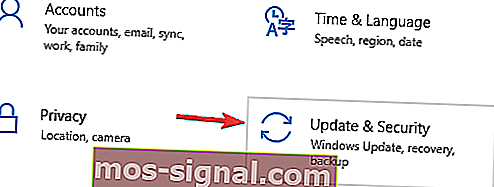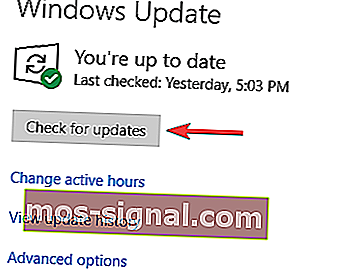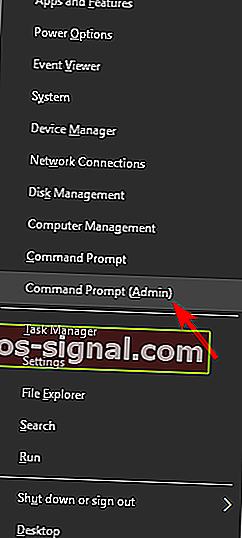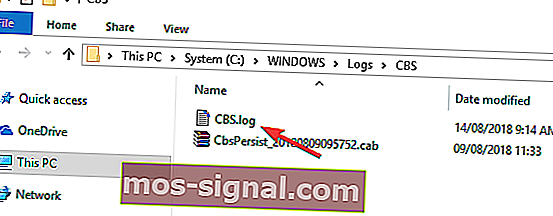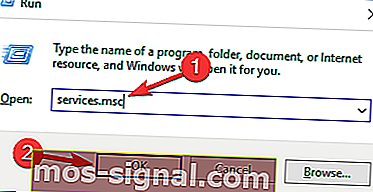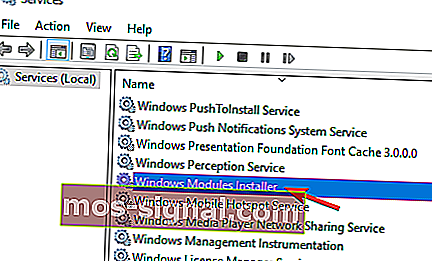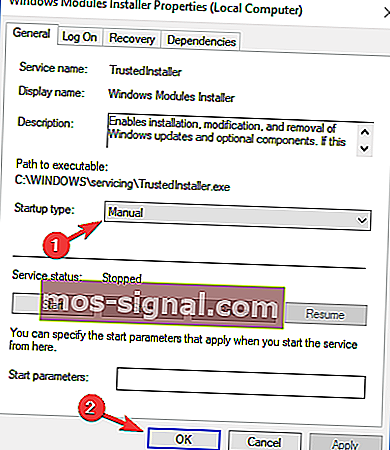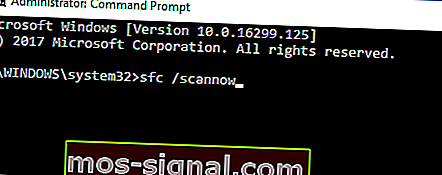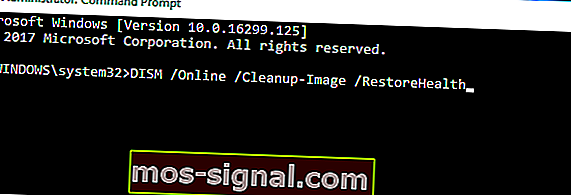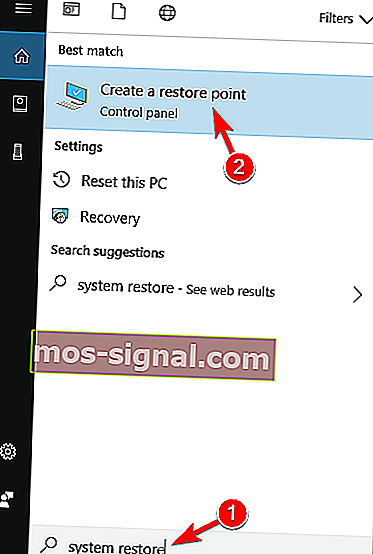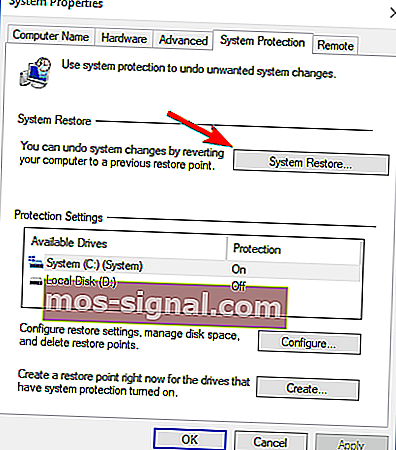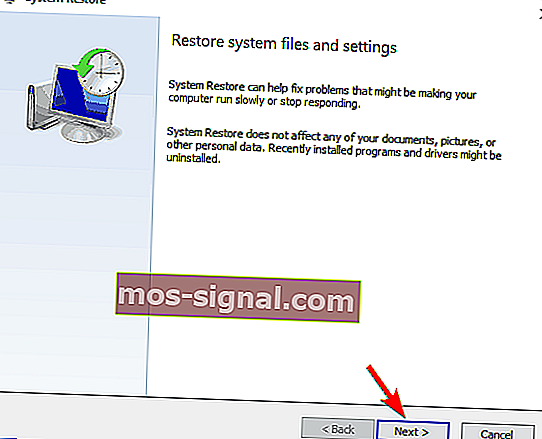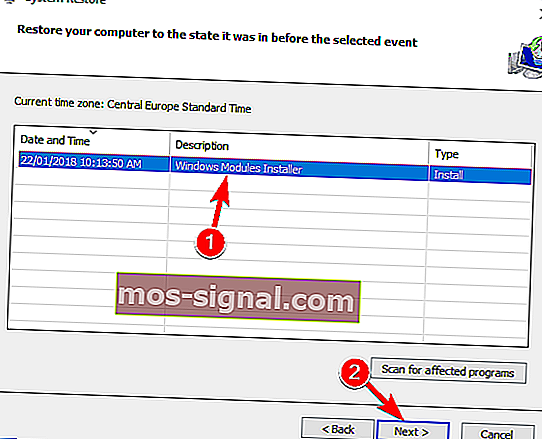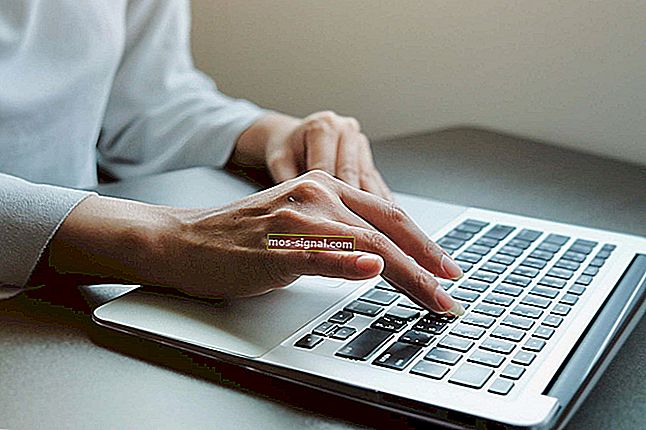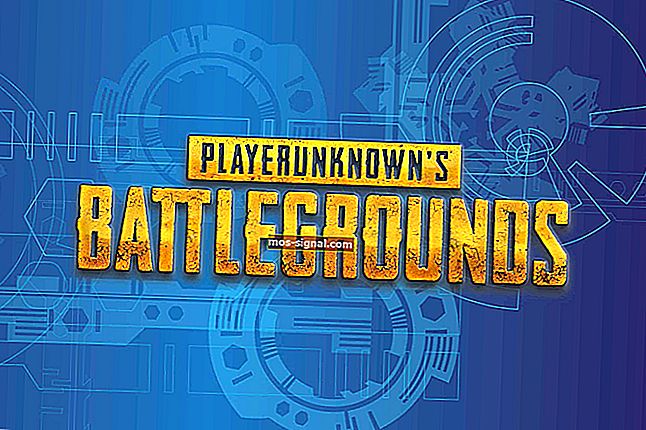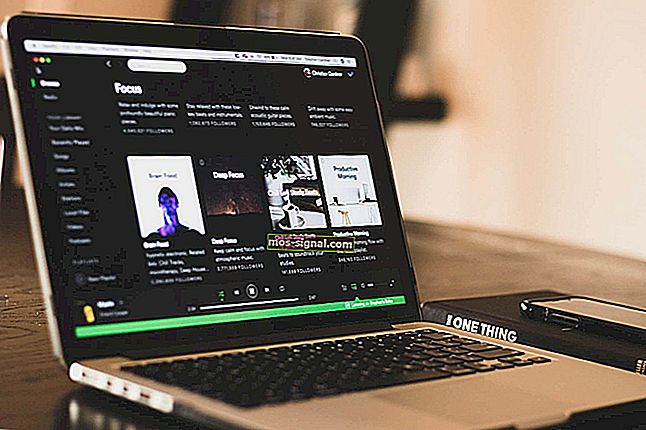Cara memperbaiki ralat Windows Defender 0x80070015 pada Windows 10
- Windows Defender adalah alat antivirus bawaan yang disertakan dengan Windows 10, dan bertindak sebagai barisan pertahanan pertama anda terhadap perisian hasad.
- Seperti semua komponen perisian, Windows Defender juga dapat menemui mesej ralat sesekali.
- Kesalahan ini hanyalah salah satu daripada banyak perkara yang telah kami bahas di hub khusus kami untuk menyelesaikan masalah Windows Defender, jadi pastikan anda menandakannya kerana kesalahan itu akan muncul lagi.
- Sekiranya anda memerlukan lebih banyak panduan memperbaiki yang ditulis dengan cara yang mudah, kunjungi halaman Perbaiki kami.
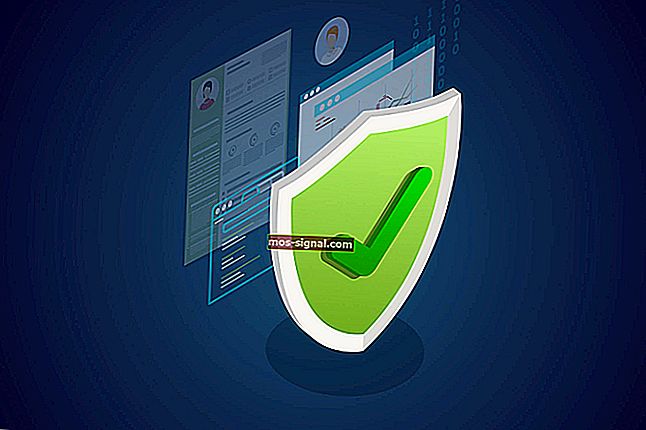
Sebelum peningkatan, sebahagian besar pengguna Windows mengabaikan penyelesaian keselamatan terbina dalam. Penyelesaian pihak ketiga adalah perisian yang digunakan untuk melindungi kami daripada perisian hasad yang mengganggu.
Namun, dengan Windows 10, Microsoft menawarkan Windows Defender yang lebih baik, sebagai alternatif yang sesuai untuk pengguna di seluruh dunia.
Walaupun Defender menawarkan perlindungan yang kukuh dengan kemas kini keselamatan yang kerap, namun terdapat beberapa masalah. Sebilangan pengguna melaporkan kod ralat ketika mereka mencoba melakukan Imbasan tersuai.
Selain itu, Defender nampaknya mengalami kerosakan sebelum imbasan luar talian selesai. Kami melihatnya dan menangani masalah ini dengan beberapa kemungkinan penyelesaian.
Bagaimana cara memperbaiki ralat Windows Defender 0x80070015?
Menurut pengguna, ralat Windows Defender 0x80070015 kadang-kadang boleh muncul di sistem anda, dan mengenai ralat ini, berikut adalah beberapa masalah serupa yang dilaporkan oleh pengguna:
- Kod ralat 0x80070015 pemasangan Windows 10
- Masalah ini kadangkala boleh berlaku semasa cuba memasang versi baru Windows 10.
- Masalah ini boleh disebabkan oleh antivirus pihak ketiga, jadi pastikan untuk mematikannya.
- Ralat 0x80070015 kemas kini Windows
- Kadang kala mesej ralat ini boleh mengganggu Windows Update.
- Sekiranya demikian, pastikan untuk menetapkan semula komponen Windows Update dan periksa apakah itu membantu.
- 0x80070015 Kedai Windows
- Kesalahan ini kadangkala mempengaruhi Windows Store juga.
- Sekiranya anda menghadapinya, pastikan untuk mencuba semua penyelesaian dari artikel ini.
1. Pasang kemas kini terkini
- Buka aplikasi Tetapan . Anda boleh berbuat demikian dengan cepat dengan menekan Windows Key + I .
- Apabila aplikasi Tetapan dibuka, pergi ke bahagian Kemas kini & Keselamatan .
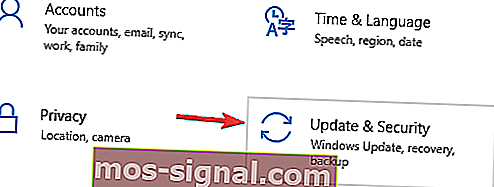
- Klik butang Periksa kemas kini di bahagian kanan.
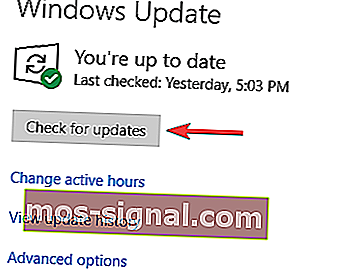
Sekiranya terdapat kemas kini, ia akan dimuat secara automatik di latar belakang. Setelah kemas kini dimuat turun, mulakan semula PC anda untuk memasangnya. Setelah sistem anda dikemas kini, masalahnya harus diselesaikan sepenuhnya.
Menurut pengguna kesalahan Windows Defender 0x80070015 biasanya berlaku kerana sistem anda sudah usang. Sistem yang ketinggalan zaman mungkin mempunyai bug dan gangguan tertentu, dan jika anda ingin memastikan bahawa PC anda berjalan dengan lancar, anda perlu memastikan sistem anda sentiasa terkini.
Sebahagian besarnya, Windows 10 memasang kemas kini yang hilang secara automatik, tetapi kadang-kadang anda mungkin terlepas satu atau dua kemas kini.
2. Keluarkan sebarang perisian antivirus pihak ketiga
Windows Defender tidak berfungsi dengan baik dengan alat antivirus pihak ketiga, dan jika anda mendapat ralat Windows Defender 0x80070015, penyebabnya mungkin perisian antivirus anda.
Sekiranya anda menggunakan alat lain di samping Windows Defender, disarankan agar anda melumpuhkannya atau menyahpasangnya.
Setelah melakukan itu, masalah tersebut harus diselesaikan sepenuhnya. Sekiranya anda tidak berpuas hati dengan Windows Defender, anda selalu boleh beralih ke perisian antivirus yang berbeza.
Sekiranya anda mahukan antivirus yang boleh dipercayai yang tidak menimbulkan masalah pada sistem anda, kami sangat menyarankan agar anda mempertimbangkan Bitdefender 2019 .
3. Hapus centang pemacu yang tidak terdapat dalam Custom Scan
Beberapa pengguna melaporkan bahawa ada bug tertentu dengan Custom Scan. Menurut mereka, jika mereka memilih pemacu kosong atau USB flash, Defender crash. Oleh itu, apa yang anda mahu lakukan ialah mengabaikan atau mencabut pemacu tersebut. Selepas itu, Imbasan Tersuai akan berfungsi tanpa masalah.
4. Tetapkan semula perkhidmatan Windows Update
- Tekan Kekunci Windows + X untuk membuka menu Win + X.
- Dari senarai hasil pilih Command Prompt (Admin) atau PowerShell (Admin) .
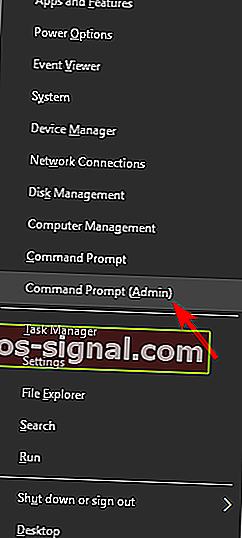
- Apabila Prompt Perintah dibuka, jalankan arahan berikut:
- perhentian bersih wuauserv
- crypt stop svc bersih
- bit berhenti bersih
- msiserver perhentian bersih
- Ren C: \ Windows \ SoftwareDistribution SoftwareDistribution.old
- Ren C: \ Windows \ System32 \ catroot2 Catroot2.old
- permulaan bersih wuauserv
- cryptSvc permulaan bersih
- bit permulaan bersih
- msiserver permulaan bersih
Menurut pengguna, kadangkala perkhidmatan Windows Update boleh mengganggu sistem anda dan menyebabkan kesalahan Windows Defender 0x80070015 muncul. Sekiranya anda menghadapi masalah tersebut, disarankan agar anda menetapkan semula perkhidmatan Windows Update.
Setelah menjalankan perintah ini, perkhidmatan Pembaruan Windows akan diset semula dan masalahnya harus diselesaikan sepenuhnya.
5. Namakan semula fail CBS.Log
- Buka File Explorer dan arahkan ke direktori C: \ WINDOWS \ Logs \ CBS .
- Cari fail CBS.Log dan namakan semula menjadi perkara lain.
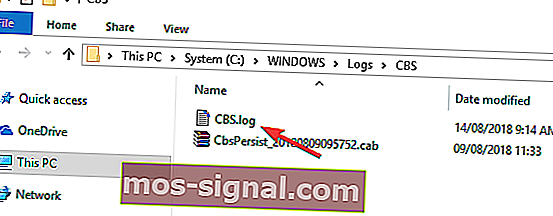
Menurut pengguna, kadangkala ralat Windows Defender 0x80070015 boleh muncul kerana masalah dengan fail CBS.Log. Untuk menyelesaikan masalah ini, anda perlu mencari dan menamakan semula fail CBS.Log. Setelah melakukan itu, periksa apakah masalahnya diselesaikan.
Beberapa pengguna melaporkan bahawa mereka tidak dapat menamakan semula fail ini. Ini disebabkan oleh perkhidmatan anda, dan untuk menyelesaikan masalah ini, anda hanya perlu melakukan perkara berikut:
- Tekan Kekunci Windows + R dan masukkan services.msc .
- Tekan Enter atau klik OK .
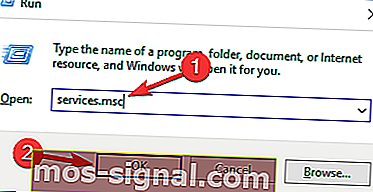
- Apabila tetingkap Perkhidmatan dibuka, cari perkhidmatan Pemasang Modul Windows dan klik dua kali.
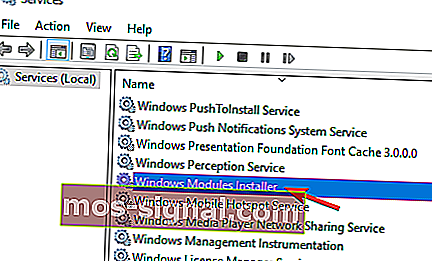
- Tetapkan jenis Permulaan ke Manual dan klik Terapkan dan OK untuk menyimpan perubahan.
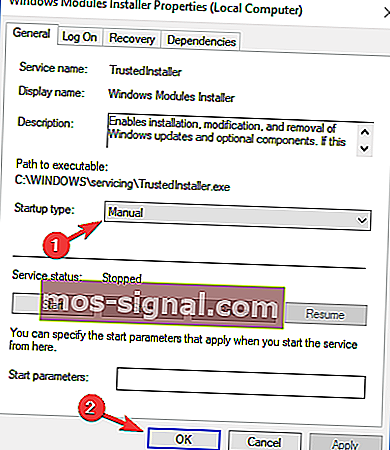
- Selepas melakukannya, mulakan semula PC anda.
Setelah PC anda dimulakan semula, cubalah menamakan semula fail CBS.Log sekali lagi. Setelah anda berjaya menamakan semula fail, ubah Jenis Permulaan perkhidmatan Pemasang Modul Windows ke nilai lalai.
6. Buat akaun pengguna baru
- Buka aplikasi Tetapan dan arahkan ke bahagian Akaun .
- Pilih Keluarga & orang lain dari menu di sebelah kiri. Sekarang klik butang Tambah orang lain ke PC ini .
- Pilih Saya tidak mempunyai maklumat log masuk orang ini .
- Pergi ke Tambahkan pengguna tanpa akaun Microsoft .
- Masukkan nama pengguna yang dikehendaki untuk akaun baru dan klik Seterusnya .
Sekiranya anda mendapat ralat Windows Defender 0x80070015 pada PC anda, masalahnya mungkin adalah akaun pengguna anda. Kadang-kadang akaun pengguna yang rosak boleh menyebabkan masalah ini, dan untuk memperbaikinya, anda perlu membuat akaun pengguna baru.
Sebaik sahaja anda membuat akaun pengguna baru, beralih ke akaun tersebut dan periksa apakah itu menyelesaikan masalah anda. Sekiranya masalah itu tidak muncul di akaun baru, pindahkan fail peribadi anda ke dalamnya dan mulailah menggunakannya dan bukannya akaun lama anda.
7. Baiki fail sistem anda
- Buka Prompt Perintah sebagai pentadbir.
- Semasa Prompt Perintah dimulakan, ketik sfc / scannow dan tekan Enter .
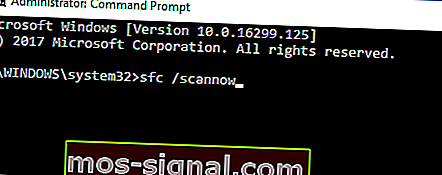
- Imbasan SFC akan bermula. Imbasan SFC boleh memakan masa sekitar 15 minit, jadi jangan campur tangan.
Dalam beberapa kes, pemasangan Windows yang rosak boleh menyebabkan ralat Windows Defender 0x80070015 ralat muncul. Namun, anda dapat menyelesaikan masalah ini hanya dengan melakukan imbasan SFC.
Dalam beberapa kes, imbasan SFC mungkin tidak dapat menyelesaikan masalahnya. Sekiranya itu berlaku, anda perlu menjalankan imbasan DISM dengan melakukan perkara berikut:
- Mulakan Prompt Perintah sebagai pentadbir.
- Sekarang masukkan arahan DISM / Online / Cleanup-Image / RestoreHealth .
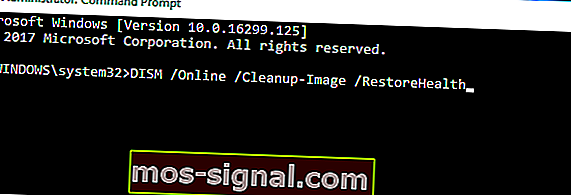
- Imbasan DISM sekarang akan bermula. Imbasan ini boleh memakan masa kira-kira 20 minit, jadi pastikan untuk tidak mengganggunya.
Setelah anda menyelesaikan imbasan DISM, periksa sekali lagi jika masalahnya masih ada. Sekiranya masalah masih ada, atau jika anda tidak dapat menjalankan imbasan SFC sebelumnya, pastikan untuk mengulanginya sekarang.
8. Lakukan Pemulihan Sistem
- Tekan Kekunci Windows + S dan masukkan pemulihan sistem .
- Pilih Buat pilihan titik pemulihan dari menu.
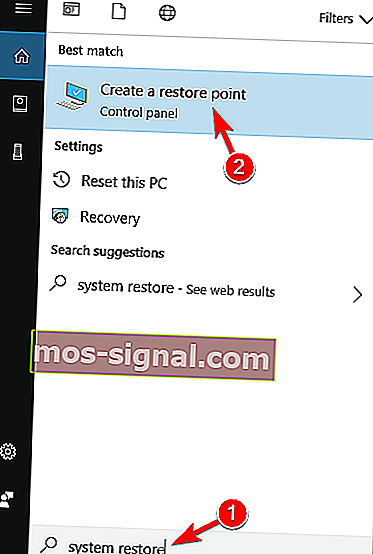
- Apabila tetingkap System Properties terbuka, klik butang Pemulihan Sistem .
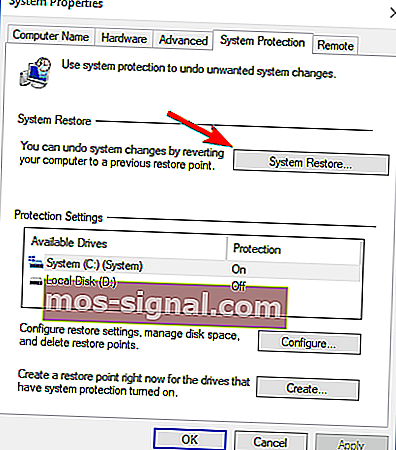
- Pemulihan Sistem kini akan bermula. Klik butang Seterusnya .
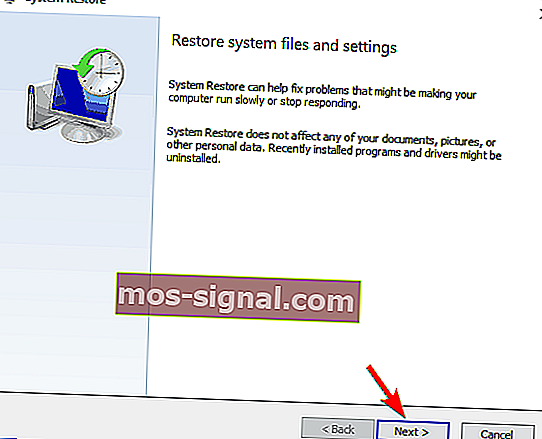
- Sekiranya ada, periksa pilihan Tunjukkan lebih banyak titik pemulihan .
- Pilih titik pemulihan yang dikehendaki dan klik Seterusnya .
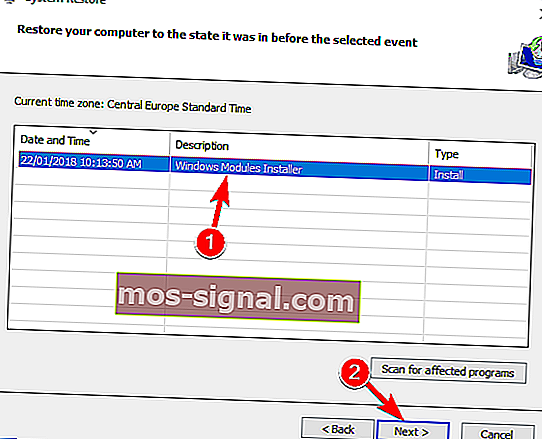
- Ikuti arahan di skrin untuk menyelesaikan prosesnya.
Sekiranya ralat ini mula muncul baru-baru ini, kemungkinan kemas kini baru-baru ini atau perubahan lain pada sistem anda menyebabkannya. Untuk menyelesaikan masalah, disarankan untuk melakukan Pemulihan Sistem.
Setelah anda memulihkan sistem anda, periksa apakah mesej ralat masih muncul.
Soalan Lazim: Ketahui lebih lanjut mengenai Windows Defender
- Bagaimana saya memuat turun Windows Defender?
Dalam keadaan biasa, Windows Defender dilengkapi dengan OS Windows 10 anda. Dan ia tidak dapat dinyahpasang, jadi tidak perlu memuat turunnya.
- Adakah Windows Defender cekap?
Windows Defender sama seperti alat antivirus biasa anda yang mencegah sejumlah besar malware masuk ke fail sistem anda. Sayangnya, ia lebih lemah jika dibandingkan dengan alat antivirus pihak ketiga yang lain.
- Adakah Windows Defender dikemas kini secara berkala?
Ya. Setiap kali Microsoft melepaskan tampalan keselamatan untuk Windows 10, tambalan itu lebih tertumpu pada Windows Defender.
Kami harap penyelesaian ini dapat membantu anda menyingkirkan kesilapan yang menjengkelkan ini. Selain itu, beritahu kami perisian pelindung yang anda gunakan? Adakah Defender yang dirombak adalah pilihan yang baik?
Catatan Editor: Catatan ini mula-mula diterbitkan pada bulan Ogos 2018 dan sejak itu dirombak dan diperbaharui pada bulan April 2020 untuk kesegaran, ketepatan, dan pemahaman yang lengkap.